

RA-T马达工程串口直接启动Workbench调试方案
描述
Workbench是瑞萨推荐的电机调试GUI,目前官方渠道介绍的使用方式需结合专用通讯板使用。本篇介绍的是在不使用瑞萨专用通讯板或通讯电路的情况下,使用通用的USB转串口设备启动Workbench工具,对RA-T系列马达工程进行调试。本文是基于野火公司出品的启明6T2开发套件来搭建样例系统,列出了使用Workbench功能所需的软硬件修改,测试结果显示可正常使用Workbench。
瑞萨RA6T2群组是第二款针对电机和逆变器控制解决方案的RA ASSP产品。RA6T2将Arm Cortex-M33与用于电机控制的硬件加速器以及用于实现240MHz高速实时性能的高速闪存相结合。它还可以实现下一代高速、高响应电机算法,并提高其他通信处理等并行处理性能。我们总共有20种不同的型号,使用5种不同的封装类型。灵活配置软件包(FSP)和Arm合作伙伴生态系统确保通过易用解决方案来实现高效精准的电机和逆变器控制。
有关RA6T2产品的更多介绍,您可识别下方二维码或复制链接到浏览器中打开查看:
https://www.renesas.cn/cn/zh/products/microcontrollers-microprocessors/ra-cortex-m-mcus/ra6t2-240mhz-arm-cortex-m33-trustzone-high-real-time-engine-motor-control
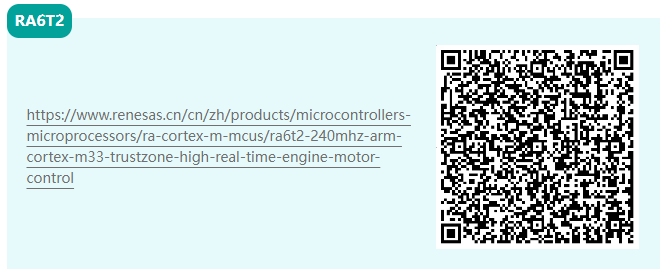
01 硬件接口确认
因Workbench通讯的底层驱动是由第三方制作,所以需在硬件设计时留出特定的接口,并设计为一般串口模式,以对应此功能使用。
在样例系统中,查看ICS2_RA6T2.h文件,其规定SCI9作为Workbench通讯接口,如下面语句所示。
#define ICS_SCI9_PD05_PD06 (0x90U)
再对应样例系统的原理图,相应端口已设计为一般串口模式,如下图1所示:
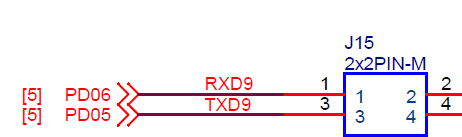
图1
02 软件修改
本实验采用EZ-CUBE3的USB转串口功能,来实现硬件连接。因EZ-CUBE3的USB转串口功能可提供的波特率上限为128000B/s,所以需在初始化时重新设置适应硬件的波特率。波特率公式如下所示:

修改后,需在工程文件路径\src\application\user_interface\ics(也可自定义位置)下拷贝无通讯板方案中ics功能所需的库函数目标文件和对应的.h文件,如下所示:
ICS2_RA6T2_Built_in.o
ICS2_RA6T2.h
以上文件可在Workbench3.1官方安装资料中的文件夹\\Renesas_Motor_Workbench_V3_1\communication library\RA6T2中获得。拷入后,点击工程的属性项,选择C/C++ Build->setting->GNU Arm Cross Linker->Other objects,点击红色叉形图标,将原来的lib目标文件删除,如原来未使用Workbench功能,则无此删除步骤。然后点击绿色加号图标,通过点击Workspace按钮,替换为刚才加入的库函数文件ICS2_RA6T2_Built_in.o。如下图2所示:

图2
资料下载地址
Motor Control Development Support Tool Renesas Motor Workbench 3.1.1
https://www.renesas.cn/cn/zh/document/swo/motor-control-development-support-tool-renesas-motor-workbench-311
完成操作后,点击Apple and Close按钮。
使用Workbench功能,需调用数据传输函数 ics2_watchpoint,调用周期不小于70+180/Rate)us(Rate是前面设置的波特率)。如下图3所示:
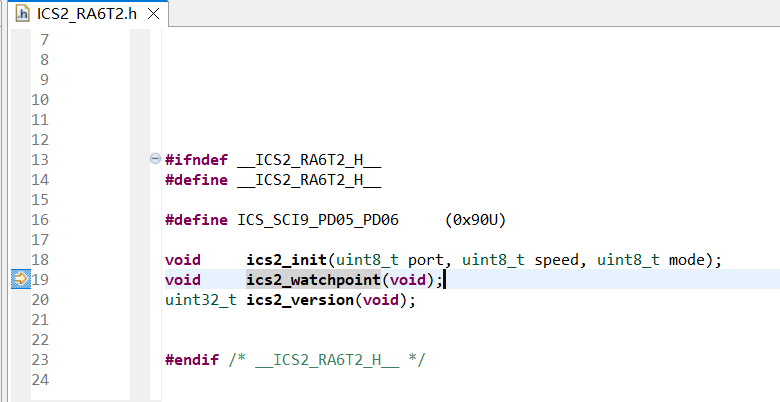
图3
代码修改完成后,可点击工程Build Project项或快捷键Ctrl + B来启动Build。编译完成后,可下载到目标板。如下图4所示:
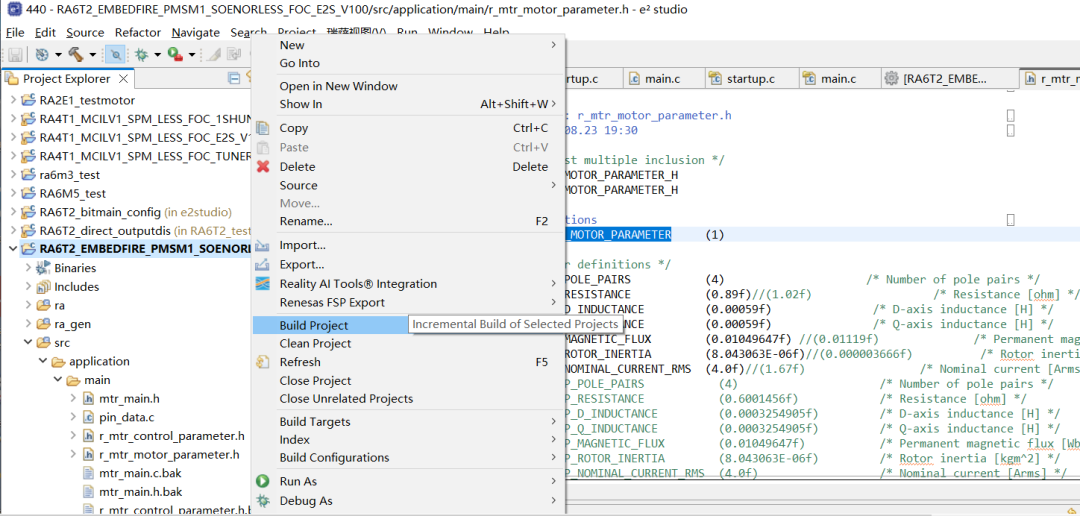
图4
03 硬件连接及调试演示
3.1 硬件接口确认
首先,按起启明6T2开发板上的SW0按键,使电源处于断开状态,并确认芯片板上J8处于3V3和MD短接状态;然后拔出EZ-CUBE3的牛角插座并在1,3,13,14引脚上插入杜邦线后,按下表中方式连接,最后将EZ-CUBE3的功能挡位设置为“USB转UART”。如下图5所示:
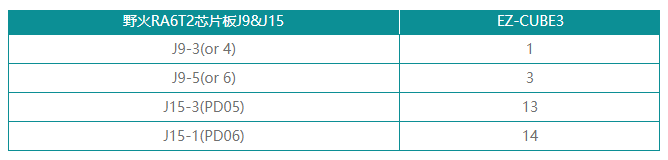

图5
确认连接正确后按下SW0按键,使芯片板电源接通,然后打开电脑设备管理器将USB转串口通道的波特率设置为128000bps,如图6,7所示。前面都设置完成后,可以使电源适配器上电。
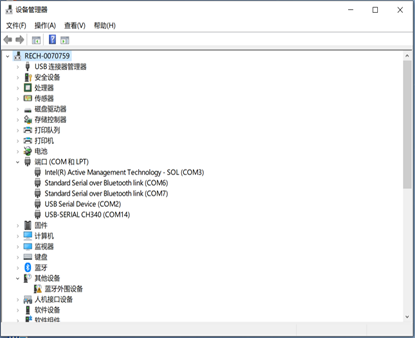
图6
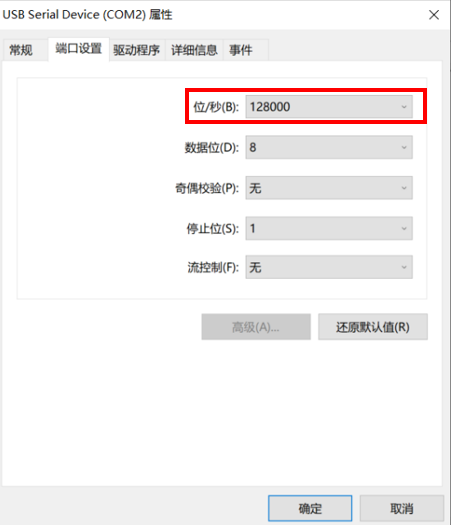
图7
3.2 点击电脑桌面上Workbench的快捷方式按钮
如下图8所示:
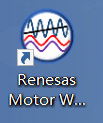
图8
3.3 如果是第一次使用,请点击select按钮,调入lab文件夹里的renesas_motor_workbench_2023.atf注册文件。
如下图9所示:
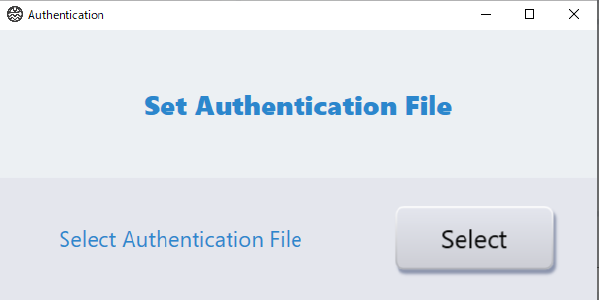
图9
3.4 打开Workbench操作界面后,首先在File Information框架中点击 按钮,调入RMT和Map文件。
文件在 \src\application\user_interface\ics文件夹内,此样例代码的文件名为:
RA6T2_MCILV1_SPM_LESS_FOC_E2S_V110.rmt
RA6T2_MCILV1_SPM_LESS_FOC_E2S_V110_conv.map
然后点击弹出对话框的Set按钮。如下图10所示:
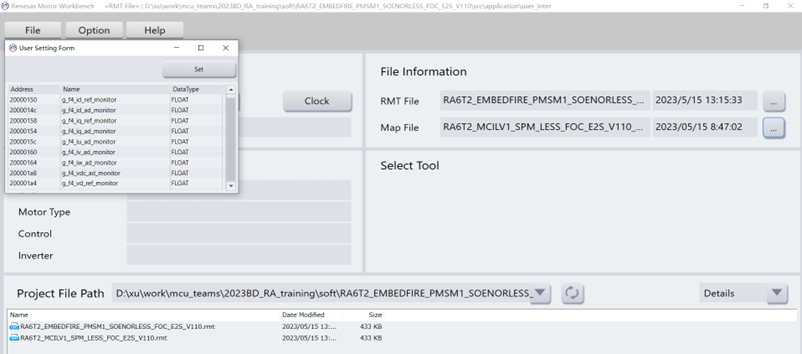
图10
3.5 点击上面Option按钮,选择Baudrate Dialog设置,将波特率改为128000bps后再关闭。
如下图11,12所示:
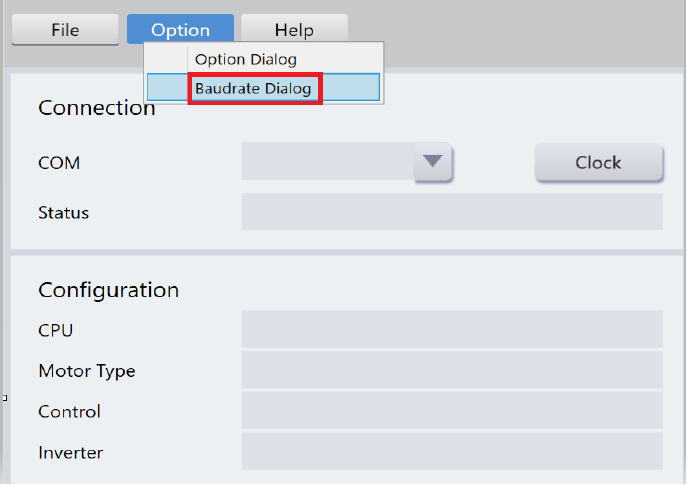
图11
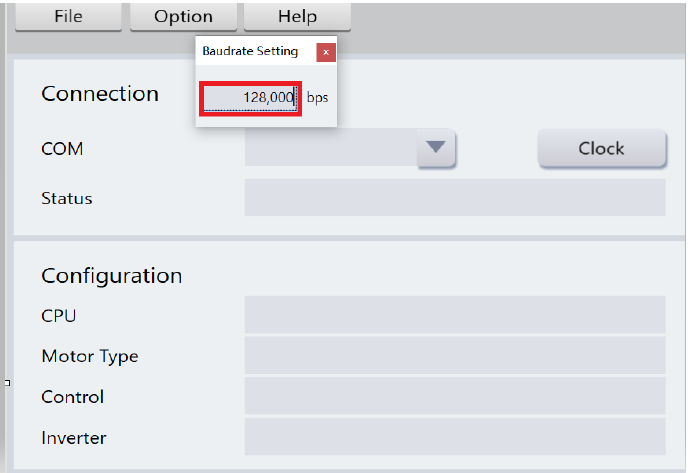
图12
点击COM下拉菜单,选中USB转串口对应的端口,然后在弹出的Select Tool中点击Analyzer按钮,可进入Workbench的交互界面,如下图13,14所示:
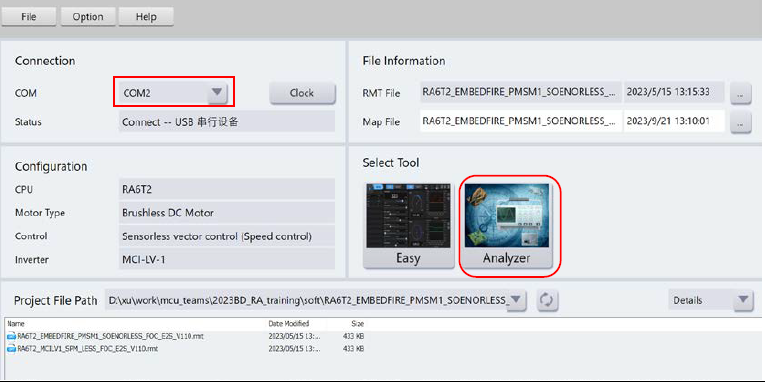
图13
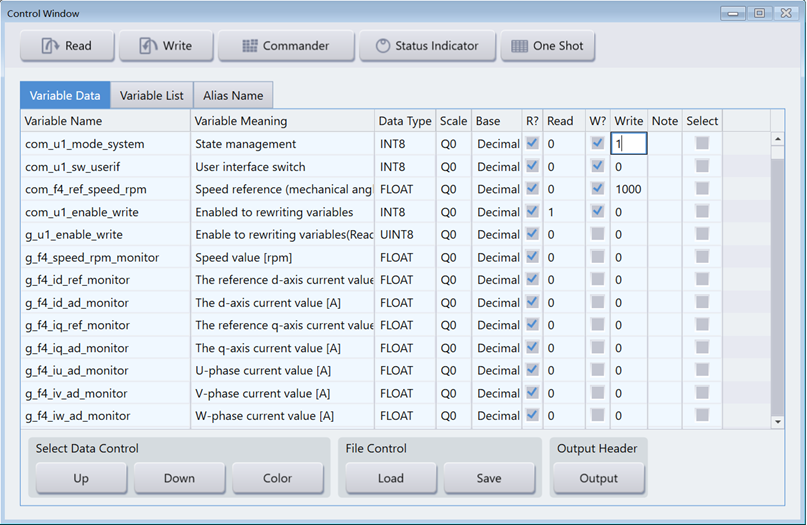
图14
以上就是自行设计方案在不使用瑞萨通信板的情况下,直接使用Workbench功能的软硬件设计修改的介绍。对于Workbench的具体操作方法,非本文介绍重点,如需了解请在官网下载使用笔记参考。
-
瑞萨电子基于RA6T2的高频注入法方案详解2025-10-27 4394
-
瑞萨RA-T系列芯片马达类工程TCM加速化设置(上)提高电流环执行速度2025-06-04 1320
-
电机项目中瑞萨RA-T系列波形输出占空比详解2025-02-10 2448
-
瑞萨RA-T系列芯片ADC和GPT功能模块的配合使用2024-11-21 1872
-
基于瑞萨RA6T2 MCU实现过电流保护功能2024-11-11 1548
-
基于瑞萨RA-T系列MCU的5KW三相图腾柱无桥PFC设计方案2024-08-21 2553
-
如何抑制马达启动瞬间的电流?2023-11-23 6381
-
问卷有礼 | 瑞萨RA4T1及RA6T3电机控制新品解读【紧凑型、连接性】2023-08-02 1919
-
在 IAR Embedded Workbench中进行ARM+RISC-V多核调试2023-06-14 1322
-
使用面向物联网应用的RA MCU创新套件加速调试2022-04-25 1721
-
串口调试软件SSCOM v5.13应用程序免费下载2019-01-23 1794
-
C#串口调试工具源码2016-01-20 1054
-
vxworks(workbench)启动2013-05-21 10728
全部0条评论

快来发表一下你的评论吧 !

